혹시 좋아하는 드라마를 밤새워 보고, 아침에 일어나서 이제 막 일 시작하려는데 화면 앞에서 멍하니 있는 경험을 해본 적이 있나요? 아니면 중요한 회의가 있는데 준비를 전혀 하지 않았고, 또 그에 대한 부담감을 느끼는 상황도 있었나요? 아니면 일이 쌓여서 잠깐 휴식을 취하고 싶은데 시간이 부족한 경우도 있겠죠?
이것이 익숙한 상황이라면 걱정하지 마세요. 해결책이 있습니다!
여기 윈도우 11 가짜 업데이트 시뮬레이터가 등장합니다. 긴급한 상황에서 벗어날 수 있는 완벽한 (그리고 재미있는) 방법이죠. 이 똑똑한 도구는 브라우저에서 실행되며, 진짜 윈도우 업데이트 화면을 완전히 시뮬레이션합니다. 이를 켜면 문제는 해결됩니다! 회의를 미룰 수 있고, "바쁘다"는 이유를 들고 실제로는 쉬고 있을 수 있는 완벽한 핑계를 얻게 되죠.
물론, 이를 사용할 때는 주의가 필요합니다. 만약 여러분이 엄격한 환경에서 일하고 있고, 상사가 유머를 이해하지 못한다면, 이 도구를 사용하지 않는 것이 좋습니다. 하지만 여러분의 팀이 유머를 즐긴다면, 이는 새로운 해결책이 될 수 있습니다!
우리의 윈도우 11 가짜 업데이트 도구의 특징
1. 매우 현실적인 윈도우 11 업데이트 화면
우리의 윈도우 11 가짜 업데이트 도구는 진짜 윈도우 11 업데이트 화면을 완벽하게 재현합니다: 동일한 색상, 동일한 레이아웃, 동일한 애니메이션.
2. 업데이트 지속 시간 사용자 지정
이 도구는 가짜 업데이트의 지속 시간을 여러분의 필요에 맞게 설정할 수 있습니다. 업데이트가 얼마나 오래 진행될지 설정할 수 있습니다.
3. 초기 업데이트 진행률 사용자 지정
업데이트 시작 시, 원하는 진행률을 설정할 수 있습니다. 시뮬레이션을 시작하면, 설정한 진행률로 업데이트가 시작됩니다.
4. 전체 화면 모드로 더욱 현실적인 경험 제공
전체 화면 모드를 활성화하면 업데이트 화면이 전체 화면을 채워 더 현실감 넘치는 경험을 제공합니다.
윈도우 11 가짜 업데이트 사용 방법
1. 윈도우 11 가짜 업데이트 도구 선택
웹사이트에 제공된 다양한 가짜 업데이트 옵션 중에서 윈도우 11 가짜 업데이트를 선택합니다.
2. 가짜 업데이트의 시간 설정
여기에서 시뮬레이션의 시간을 설정할 수 있습니다. 잠깐 커피를 마시고 싶다면 시간을 짧게 설정하고, 발표를 미루거나 긴 휴식 시간을 원하면 시간을 길게 설정하면 됩니다.
3. 업데이트의 초기 진행률 설정
업데이트가 시작되는 시점에서의 진행률을 설정할 수 있습니다. 업데이트가 처음에 매우 느리게 시작되도록 하려면 낮은 비율을 설정하고, 거의 완료된 것처럼 보이도록 하려면 80% 이상의 비율을 설정할 수 있습니다.
99%를 설정하고 오랜 시간 동안 진행하도록 두면, 다른 사람들이 업데이트가 끝나지 않는다고 생각할 것입니다. 재미있는 방법이 될 수 있습니다!
4. 업데이트 시뮬레이션 시작
모든 설정을 마친 후 "다시 시작" 버튼을 클릭하면, 설정한 대로 윈도우 11 업데이트 시뮬레이션이 즉시 시작됩니다.
5. 전체 화면 모드로 전환
전체 화면 아이콘을 클릭하여 전체 화면 모드로 설정하면 업데이트 화면이 더 실감 나게 나타납니다. 이제 편안하게 쉬면서 다른 사람들의 반응을 즐길 수 있습니다.
6. 설정을 변경하고 싶으면
문제가 없다면 ESC 키를 눌러 전체 화면 모드를 종료한 후, 시간이나 초기 진행률을 변경할 수 있습니다. 다시 "다시 시작" 버튼을 클릭하여 새롭게 시뮬레이션을 시작할 수 있습니다.

윈도우 11 가짜 업데이트 사용 예시
다음은 Windows 11 가짜 업데이트 시뮬레이터를 재미있게 사용하는 아이디어입니다:
1. 윈도우 11 가짜 업데이트로 바쁜 척하기
오늘 많은 일을 했고 이제는 잠시 휴식을 취하고 싶은데, 갑자기 상사가 새로운 일을 맡기면 어떨까요? 그럴 때 자신이 바쁘다고 보이게 할 수 있는 핑계가 필요할 겁니다.
사실 일을 하면서 바빠 보이는 것보다 윈도우 11 가짜 업데이트를 사용하여 바쁘다고 보이게 하는 것이 훨씬 쉽습니다. 업데이트 화면을 켜면 모두가 당신이 업데이트를 기다리고 있다고 생각할 거고, 사실은 쉬고 있는 셈이죠.
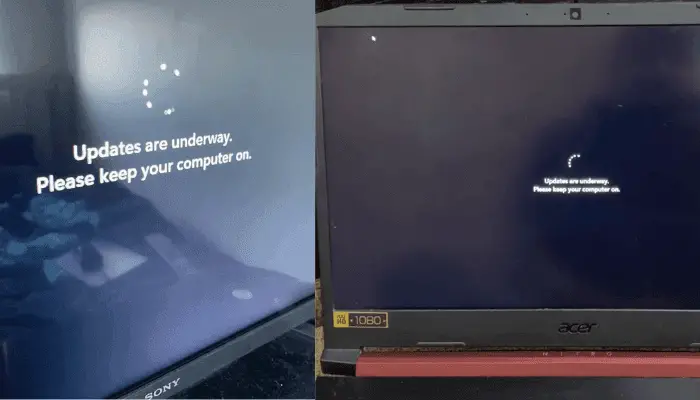
2. 사무실에서 동료와 장난치기
사무실에서 지루할 때, 동료에게 재미있는 장난을 치고 싶다면, 동료가 자리를 비운 사이에 그들의 컴퓨터에서 윈도우 11 가짜 업데이트를 실행하세요. 그들이 돌아왔을 때 당황하는 모습을 보는 재미가 있을 것입니다!
하지만, 장난이 너무 길어지거나 그들이 너무 혼란스러워하지 않도록 빠르게 설명하는 것이 좋습니다. 모든 것은 가볍고 즐겁게 하세요!
3. 윈도우 11 업데이트를 쉬는 이유로 사용하기
오늘 하루 많은 일을 했고 이제 잠시 쉬고 싶다면, 또는 오늘 쉬는 날인데 아무 일도 하기 싫다면, 윈도우 11 가짜 업데이트는 완벽한 해결책이 될 수 있습니다. 이 시뮬레이션을 실행하고 다른 사람들이 당신이 시스템 업데이트를 기다리고 있다고 생각하게 할 수 있습니다. 사실은 그냥 쉬고 있는 것입니다!
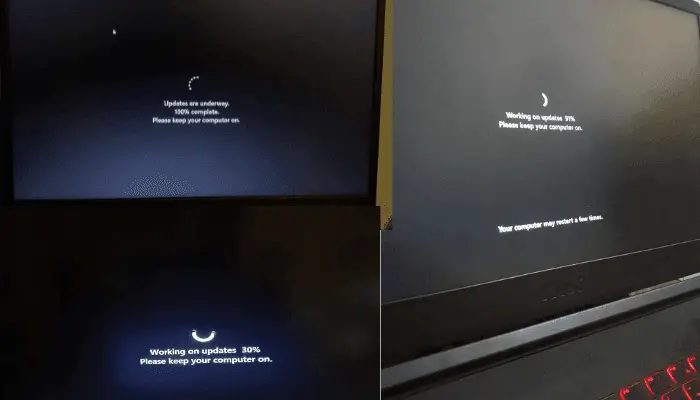
4. 윈도우 11 업데이트로 발표 미루기
가끔 중요한 발표나 회의가 다가오는데 준비가 부족할 때가 있습니다. 이런 상황에서 윈도우 11 가짜 업데이트가 좋은 핑계가 될 수 있습니다. "미안해요, 제 시스템이 지금 업데이트 중이에요."라고 말하면, 잠시 더 준비할 시간을 벌 수 있을 것입니다.
5. 윈도우 11 업데이트로 영상 튜토리얼 만들기
컨텐츠 제작자라면 또는 윈도우 업데이트 과정을 녹화하려고 했던 경험이 있다면, 그 과정이 얼마나 어려운지 아실 겁니다! 대부분의 화면 녹화 소프트웨어는 업데이트 중에 작동을 멈추기 때문입니다.
하지만 윈도우 11 가짜 업데이트는 실제 업데이트 과정을 시뮬레이션할 수 있어 화면 녹화 소프트웨어로 이를 쉽게 녹화하고 완벽한 튜토리얼 영상을 만들 수 있게 도와줍니다. 외부 장비나 다른 프로그램 없이 간편하게 제작할 수 있습니다.
윈도우 11 가짜 업데이트를 활용할 수 있는 창의적인 아이디어
1. 4월 1일 장난으로 사용하기
4월 1일, 친구들을 놀라게 하고 싶다면 윈도우 11 가짜 업데이트가 완벽한 장난 도구가 될 수 있습니다. 친구들이 자리를 비운 사이에 그들의 컴퓨터에서 가짜 업데이트를 시작하세요. 그들이 돌아왔을 때 놀란 표정을 볼 수 있을 것입니다!
2. 점심시간에 장난치기
사무실에서 점심 시간이 지루하다고 느낀다면, 동료가 점심을 먹으러 갔을 때 그들의 컴퓨터에서 윈도우 11 가짜 업데이트를 실행하세요. 그들이 돌아왔을 때, 그들의 컴퓨터가 업데이트 중인 걸 보고 깜짝 놀랄 것입니다.
3. 파트너와 함께 장난치기
만약 파트너가 컴퓨터를 잘 다루지 못한다면, 그들과 장난을 쳐보세요. 그들이 잠시 밖에 나간 사이에 윈도우 11 가짜 업데이트를 실행하고, 돌아왔을 때 그들에게 "업데이트가 몇 시간 걸릴 수 있어"라고 말하세요! 이렇게 재미있는 방법으로 가벼운 장난을 쳐보세요.
윈도우 11 가짜 업데이트를 확인하는 방법
Windows 11 가짜 업데이트 시뮬레이터는 매우 실제처럼 보이도록 설계되었지만, 차이를 알아차릴 수 있는 몇 가지 미묘한 단서가 있습니다:
1. 마우스 커서를 확인하세요
만약 업데이트가 진짜라면, 마우스는 작동하지 않습니다. 마우스를 움직여도 화면 상에서 아무 반응이 없을 것입니다. 만약 마우스를 위로 올렸을 때 툴바나 "X" 버튼이 보인다면, 그건 가짜 업데이트입니다.

2. 키보드 단축키 확인하기
가짜 업데이트 화면은 일반적으로 브라우저에서 작동합니다. 아래 단축키를 시도해 보세요:
ALT+TAB (창 전환)
CTRL+W 또는 CTRL+F4 (탭 또는 창 닫기)
ESC (전체 화면 모드에서 나가기)
만약 이 단축키들이 작동한다면, 그것은 가짜 업데이트입니다.
3. 업데이트 진행률이 일정하다
실제 Windows 11 업데이트는 예측할 수 없기로 유명합니다. 몇 초 만에 30%까지 뛰어오르다가도 60%에 도달하는 데는 몇 분이 걸릴 수 있습니다. 다시 말해, 실제 업데이트는 선형적이지 않은 진행을 보입니다.
하지만 가짜 업데이트는 보통 일정한 속도로 진행됩니다. 시뮬레이터가 다음 공식을 사용해 진행 상황을 계산하기 때문입니다:
1%당 시간 = 전체 소요 시간 ÷ (100 - 초기 진행률)
따라서 진행 바가 일정한 간격으로 꾸준히 올라간다면, 그 업데이트는 가짜일 가능성이 큽니다.
4. 업데이트 기록이 없음
의심이 들면, 윈도우 업데이트 기록을 확인할 수 있습니다.
설정 > 업데이트 및 보안 > 윈도우 업데이트 > 업데이트 기록 보기
만약 해당 시간대에 업데이트 기록이 없다면, 이는 가짜 업데이트일 수 있습니다.
5. 우클릭 메뉴가 보임
정상적인 업데이트 화면에서는 우클릭이 작동하지 않지만, 가짜 업데이트에서는 우클릭이 가능하고 메뉴가 나타날 수 있습니다.

참고로, 일부 웹사이트에서는 오른쪽 클릭 기능을 비활성화해 놓습니다. 그래서 메뉴가 보이지 않는다고 해서 반드시 가짜라는 뜻은 아닙니다. 하지만 메뉴가 나타난다면, 그것은 분명히 실제 업데이트 화면이 아닙니다.
결론
Windows 11 가짜 업데이트 도구는 친구, 동료, 또는 소셜 미디어 팔로워들에게 재미있고 무해한 놀라움을 선사하는 방법입니다. 진행 상황을 자유롭게 설정할 수 있고, 전체 화면 시뮬레이션과 매우 현실적인 시각 효과를 제공하여 실제 Windows 11 업데이트 화면을 완벽하게 재현합니다. 그래서 장난이나 기술 유머에 딱 맞는 도구가 되었습니다.
항상 가볍고 즐거운 마음으로 사용하세요. 그럼 실행해 보고, 편안히 앉아 값진 반응을 즐기세요!


 Buy me a Coffee
Buy me a Coffee





















